Como usar tópicos para organizar e-mails no iPhone
Muitas conversas por email podem se estender a várias mensagens e incluir diferentes combinações de pessoas, tornando difícil acompanhar as informações contidas nessa conversa. Muitos provedores e programas de email mudaram, portanto, para uma opção chamada email encadeado. Isso agrupará todos os emails que contêm o mesmo assunto de email em um local, facilitando a referência às informações de mensagens anteriores.
Você pode usar tópicos para organizar suas conversas por e-mail no iPhone 5, se assim desejar. Essa opção encontra-se no menu Correio, Contatos, Calendários do dispositivo e será ativada para todas as contas de email que você adicionou ao seu dispositivo. Nosso breve guia abaixo mostrará para onde ir para ativar essa configuração.
Organize e-mail por segmento no iPhone 5
As etapas deste tutorial foram executadas em um iPhone 5, no iOS 8. As versões anteriores do iOS podem exigir etapas ligeiramente diferentes.
Etapa 1: abra o menu Configurações do iPhone.

Etapa 2: role para baixo e selecione a opção Correio, Contatos, Calendários .
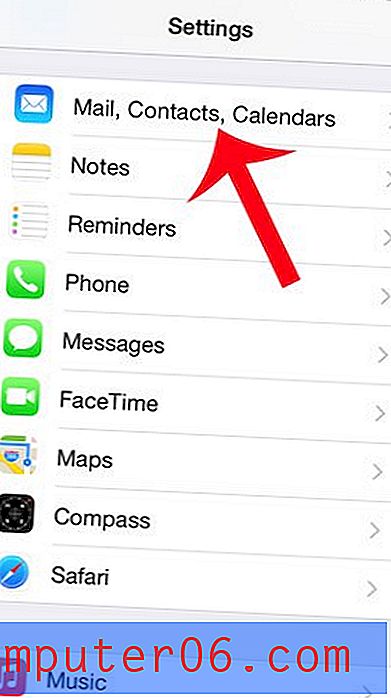
Etapa 3: role para baixo e toque no botão à direita de Organizar por segmento para ativar a opção. Você saberá que está ativado quando houver sombreamento verde ao redor do botão, como na imagem abaixo.
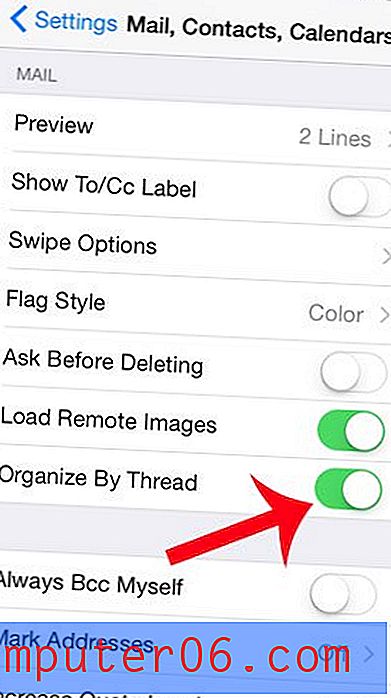
O nome que aparece nos seus e-mails nas caixas de entrada dos destinatários está incorreto? Aprenda a alterar o nome do remetente do seu email no iPhone para facilitar as coisas para as pessoas que recebem seus emails.



